Man30735
30735 * Přijaté objednávky - detail
Formulář je určen k zobrazení přijaté objednávky, vytvoření zcela nové přijaté objednávky, vytvoření nové přijaté objednávky kopií, uzavření, schvalování přijaté objednávky, k fakturaci a tisku přijaté objednávky a k jejímu odesílání ke zveřejnění do iFIS/Registr smluv. Formulář lze vyvolat klávesou Výběr z funkce 30733 - Přijaté objednávky - vstup. Formulář určený k pořízení nové přijaté objednávky lze z funkce 30733 - Přijaté objednávky - vstup vyvolat buď klávesou pro Nový záznam, nebo tlačítkem Pořízení či Kopie.
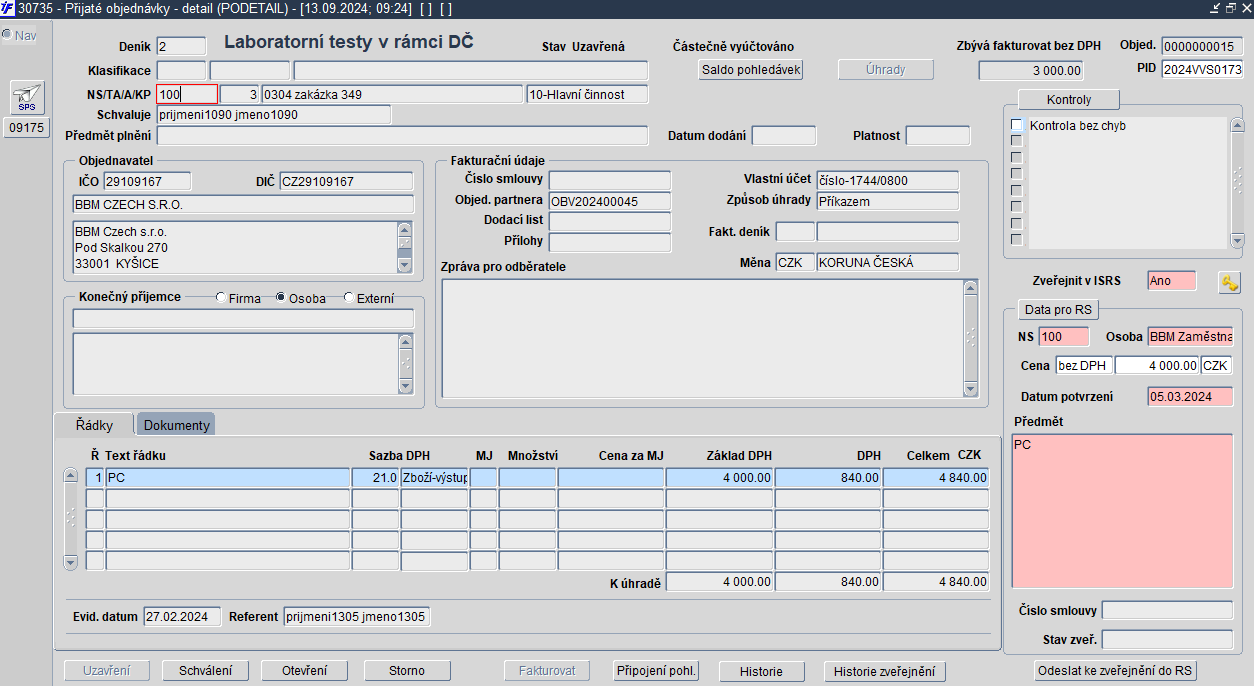
Obr. 30735/1 Přijaté objednávky - detail
| Poznámka | |
| Podrobnější informace k agendě přijatých objednávek uvedeny zde. |
Jednotlivé úkony jsou prováděny prostřednictvím tzv. funkčních tlačítek. Uživateli jsou přístupná pouze funkční tlačítka, která lze v daný okamžik použít (viz aktuální stav přijaté objednávky) a zároveň pouze ta tlačítka, na která má uživatel přiděleno oprávnění. Uživatelská oprávnění k jednotlivým úkonům nastavuje a udržuje správce aplikace.
Ve formuláři mohou být přístupná tato funkční tlačítka:
- Saldo pohledávek - saldo přijaté objednávky
- Úhrady - zobrazí úhrady k přijaté objednávce
- Uzavření - uzavře přijatou objednávku
- Schválení - tlačítko určené ke schválení přijaté objednávky
- Otevření - umožní otevřít přijatou objednávku
- Storno - umožní stornovat přijatou objednávku
- Fakturovat - umožní vyfakturovat přijatou objednávku
- Připojení pohl. - pro připojení pohledávky
- Historie - zobrazí historii dokladu
- Data pro RS - pomůže vyplnit data pro zveřejnění přijaté objednávky - ostatní položky v bloku se zaktivní pouze v případě, je-li u položky Zveřejnit v ISRS uvedena hodnota Ano
- Odeslat ke zveřejnění do RS - pro odeslání přijaté objednávky ke zveřejnění do iFIS/Registr smluv
Parametry pro agendu iFIS/Přijaté objednávky
Pro správné nastavení agendy iFIS/Přijaté objednávky jsou určeny parametry s úlohou 307 - Přijaté objednávky:
- ZVERPOBJ - text předřazovaný v položce Naše číslo ve smlouvě vzniklé pro zveřejnění objednávky přijaté
- ZVPRSTYP - uvést ID předmětného typu smlouvy z Trstyp, který bude použit pro smlouvu vzniklou z objednávky přijaté za účelem zveřejnění této objednávky
Parametry ZVERPOBJ a ZVPRSTYP fungují na obdobném principu jako parametry ZVER_OBJ a ZV_RSTYP u vystavených objednávek. Parametry pro zveřejňování přijatých objednávek ZVERPOBJ a ZVPRSTYP nejsou automaticky založeny, mohou být v případě potřeby zaevidovány ručně správcem iFIS.
Pokud není parametr ZVERPOBJ vůbec zaevidován, pak je defaultně generován prefix OBP- jako text předřazený k číslu přijaté objednávky do položky Naše číslo v generované smlouvě!
Položky formuláře přijatých objednávek
Hlavička přijaté objednávky obsahuje tyto položky:
- Deník* - zapisuje se automaticky po výběru deníku pro pořízení přijaté objednávky; určuje typ, případně dokladovou řadu objednávky; položky, které jsou předvyplněny v deníku, jsou přebírány do nové objednávky automaticky systémem
- Klasifikace - vazba objednávky na číselník (např. na číselník CPV, SKP nebo na jiné správcem definované číselníky), výběr kódu a názvu klasifikace je na sobě nezávislý, výběr je omezen pouze případným zadáním typu klasifikace:
- Typ klasifikace - typ klasifikace oborů
- Kód klasifikace – kód klasifikace oborů
- Název klasifikace – název klasifikace oborů
- Zdroj financování:
- NS* - Nákladové středisko
- TA - Typ akce
- A - Akce
- KP - Komplexní položka
- Schvaluje - osoba, která přijatou objednávku schvaluje
- Předmět plnění - předmět plnění přijaté objednávky
- Datum dodání - termín dodání
- Platnost - termín platnosti přijaté objednávky
- Objednavatel* - z číselníku firem (včetně dalších údajů IČO, DIČ, Adresa)
- Konečný příjemce - v rozlišení:
- Firma
- Osoba
- Externí
- nebo lze Konečného příjemce na přijaté objednávce zaevidovat také volným textem bez vazby na číselník organizací
- blok Fakturační údaje:
- Číslo smlouvy - ručně nebo výběrem z formuláře 08207 - Registr smluv - výběr
- Objed. partnera - označení objednávky partnera
- Dodací list - číslo dodacího listu
- Přílohy - počet příloh
- Zpráva pro odběratele
- Vlastní účet - číslo vlastního bankovního účtu z číselníku vlastních bankovních účtů
- Způsob úhrady - seznam hodnot se nabízí podle nastavení v číselníku způsobů úhrady
- Fakt. deník - číslo finančního deníku generování
- Měna*:
- Kód měny
- Název měny
- Zbývá fakturovat bez DPH - částka zbývající k fakturaci
- Objed. - číslo přijaté objednávky
- PID - identifikační číslo dokumentu spisové služby:
- umožní navázat přijatou objednávku na dokument ze Spisové služby
- podrobnější informace uvedeny zde
- blok Kontroly - kontrolní infookno - funguje na obdobném principu jako u vystavených objednávek, závazků nebo pohledávek
- Zveřejnit v ISRS* - příznak, zda zveřejnit objednávku s hodnotami Ano / Ne / Určit:
- je-li položka prázdná, je uživatel donucen k jejímu vyplnění - položka bude označena červeně jako povinná
- pokud je položka nastavena na hodnotu Ne, blok Data pro RS zůstane zašedivělý a uživatel bude moci přijatou objednávku uzavřít bez nutnosti vyplnění položek pro zveřejnění v tomto bloku
- pokud je položka nastavena na hodnotu Ano, zvýrazní se uživateli červenou barvou další položky v bloku Data pro RS, které je nutné vyplnit pro zveřejnění
- položku Zveřejnit v ISRS lze změnit také v případě, kdy je u vygenerované smlouvy z této objednávky, určené pro zveřejnění v ISRS, nastaven stav Zrušeno zveřejnění
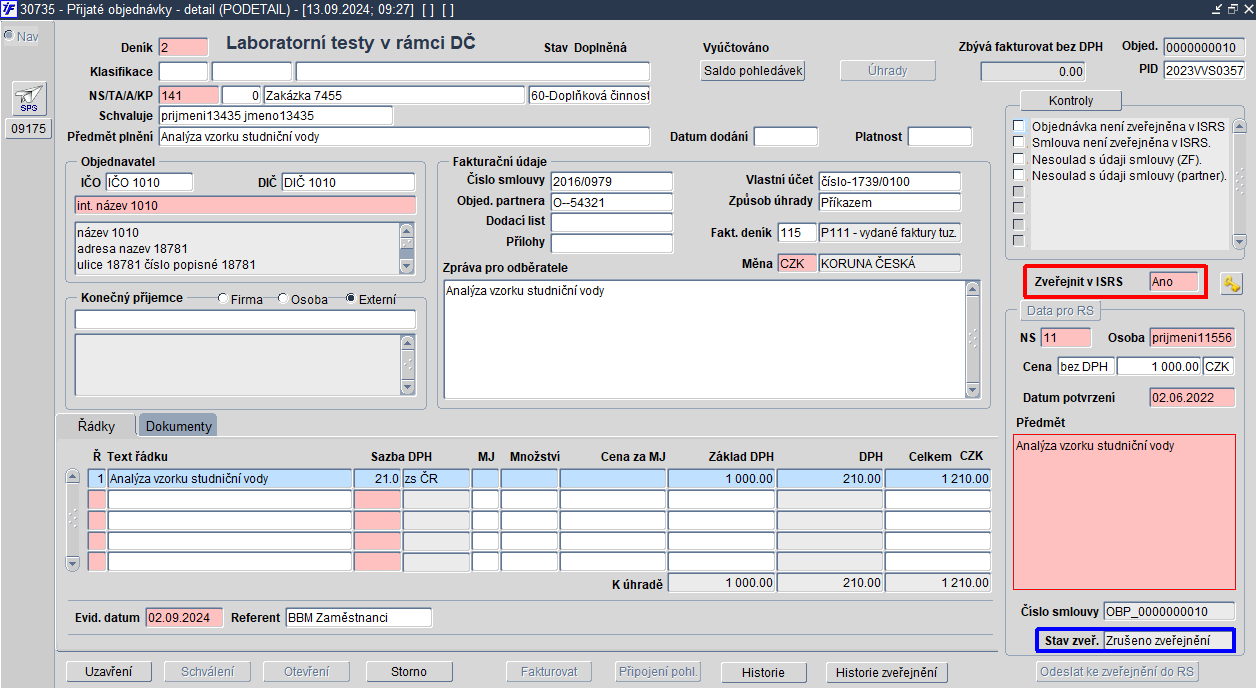
Obr. 30735/2 Možnost změnit položku "Zveřejnit v ISRS"
Hvězdičkou jsou označeny položky, které musí být povinně vyplněny.
Dále objednávka obsahuje blok Data pro RS pro zveřejnění v ISRS, kde samotný název bloku je označen jako tlačítko s možností automatického doplnění hodnot z položek přijaté objednávky. Ostatní položky v bloku se zaktivní v případě, je-li u položky Zveřejnit v ISRS uvedena hodnota Ano.
Ikonou s klíčem lze odemknout blok zveřejnění Data pro RS pro možnost editace dat po vygenerování smlouvy. Editovatelné položky = NS, Osoba, Cena, Datum potvrzení, Předmět. Ikona klíče k odemknutí tohoto bloku je administrovatelná přes akci BUT_POBJ_ZAMEK_ZVER. Pro odemknutí je navíc nutné, aby přijatá objednávka:
- měla položku Zveřejnit nastavenou na hodnotu Ano
- nebyla uzamčena jiným uživatelem
- nebyla otevřena jen k prohlížení
Pokud je objednávka pořízena přenosem z externího systému (červené upozornění dole pod tlačítky), lze blok zveřejnění odemknout a editovat, přestože u samotné objednávky tato možnost není.
Blok Data pro RS obsahuje položky:
- NS*
- Osoba*
- Cena - označení včetně nebo bez DPH / celková cena objednávky / měna objednávky
- Datum potvrzení* - datum potvrzení přijaté objednávky
- Předmět* - předmět zveřejnění
Položky lze předvyplnit prostřednictvím tlačítka Data pro RS.
Položky, které jsou plněny až po použití tlačítka Odeslat ke zveřejnění do RS:
- Číslo smlouvy - číslo smlouvy ke zveřejnění; doplní se automaticky po stisku tlačítka Odeslat ke zveřejnění do RS; dle nastavení parametru ZVERPOBJ - viz Parametry pro agendu iFIS/Přijaté objednávky
- Stav zveř. - stav zveřejnění přijaté objednávky - po stisku tlačítka Odeslat ke zveřejnění se automaticky doplní stav Rozpracováno
Dolní blok přijaté objednávky je rozdělen na dvě záložky:
- Řádky
- Dokumenty
Záložka Řádky obsahuje položky:
- Ř - číslo řádku
- Text řádku - text řádku přijaté objednávky
- Sazba DPH* - číslo a popis sazby DPH řádky přijaté objednávky
- MJ - měrná jednotka řádky přijaté objednávky
- Množství - počet měrných jednotek řádky přijaté objednávky
- Cena za MJ - cena za měrnou jednotku
- Základ DPH - částka základu DPH
- DPH - částka DPH
- Celkem CZK - cena celkem - dle měny v hlavičce přijaté objednávky
- Evid. datum* - evidenční datum přijaté objednávky - je automaticky předvyplňováno aktuálním datem, lze ho však ručně změnit na jiné datum
- Referent - osoba, která objednávku zaevidovala
Hvězdičkou jsou označeny položky, které musí být povinně vyplněny.
Pod řádky je zobrazena součtová položka K úhradě, která je součtem jednotlivých částek z řádků objednávky a hodnotu lze měnit úpravou částek v řádcích.
V položce Referent je předvyplněno příjmení a jméno přihlášeného uživatele, který objednávku zapisuje do evidence.
Uzavření přijaté objednávky
Tlačítko Uzavření slouží pro uzavření přijaté objednávky. Mění stav objednávky z Doplněná na Uzavřená.
Otevření přijaté objednávky
Zpětně otevřít uzavřenou objednávku lze tlačítkem Otevření. Tlačítkem se změní stav objednávky z Uzavřená na Doplněná s možností editace údajů v objednávce.
Schválení přijaté objednávky
Tlačítko Schválení je určeno pro schválení objednávky. Lze ho použít pouze u přijatých objednávek ve stavu Uzavřená. Po použití tlačítka Schválení se změní její stav z Uzavřená na Schválená.
Storno přijaté objednávky
Ke zrušení přijaté objednávky je určeno tlačítko Storno. Po jeho použití je stav objednávky změněn na Stornovaná. Po stornu objednávky tlačítkem Storno:
- se vynuluje položka Zbývá fakturovat bez DPH
- u nevyúčtované přijaté objednávky po stornu:
- zůstává jen jeden stav, a to Stornovaná, ostatní stavy přijaté objednávky zmizí
- zmizí tlačítka Saldo pohledávek a Úhrady i s příslušnými stavy
Historie objednávky a historie zveřejnění
Tlačítko Historie slouží pro chronologické zobrazení změn na objednávce. Do historie změn je automaticky zaznamenáván autor a čas provedených úkonů s přijatou objednávkou. Tlačítkem Historie zveřejnění lze navíc zobrazit zaevidované změny týkající se položek zveřejnění v bloku Data pro RS pro generování smlouvy ke zveřejnění. Stejné tlačítko se nachází i v detailu vystavených objednávek. Samotný proces zveřejnění lze sledovat v příslušné vygenerované smlouvě včetně historie. Stejné tlačítko se nachází také v detailu vystavené objednávky.
Kontroly
V detailu přijaté objednávky se objevuje tzv. kontrolní infookno stejně jako u vystavených objednávek, kde je také ke kontrolnímu infooknu popsána podrobnější dokumentace.
V kontrolním infookně v detailu přijatých objednávek se můžou objevit například kontroly:
- "Neshoda s údaji na smlouvě" - v případě, že zdroj financování (NS/TA/A/KP) objednávky a připojené smlouvy se liší
- "Smlouva není zveřejněna v ISRS" - v případě, kdy smlouva navázaná k objednávce je určena ke zveřejnění
- "Objednávka není zveřejněna v ISRS" - tato hláška se objevuje u všech stavů kromě Zveřejněno a Zveřejněno protistranou
- souhlasu objednatele na stranu připojené smlouvy
- platnosti akce vzhledem k datu platnosti
- neplatné akci uvedené v objednávce ve zdrojích financování, pokud neodpovídá datu dodání objednávky - zobrazuje se červené upozornění v případě, kdy je připojena akce, jejíž časová platnost neodpovídá datu uvedenému v položce Datum dodání v objednávce, červená varovná hláška zabraňuje uzavření objednávky, dokud nebude uvedena platná akce
- platnosti partnera
- zveřejnění smlouvy
- "Překročen fin. limit pro zveřejnění":
- kontrola finančního limitu dle deníku pro zveřejnění přijaté objednávky
- upozornění se v kontrolním infookně objeví, když se finanční limit nastavený v příslušném deníku přijatých objednávek (ve formuláři 30717 - Přijaté objednávky - deníky pod položkou Limit zveřejnění) rovná nebo je překročen a v poli Zveřejnit v ISRS není vyplněna hodnota Ano (předpokladem je také, že měna přijaté objednávky se shoduje s měnou nastavenou v deníku)
- porovnává se celková cena bez DPH
- kromě kontroly na finanční limit v deníku (hláška "Překročen fin. limit pro zveřejnění") lze nastavit ve formuláři 00350 - Administrace kontrolních hlášení pro úlohu 307 - Přijaté objednávky pomocí R_SQL parametru další kontrolu, která se objeví, pokud celková cena přijaté objednávky přesahuje částku stanovenou v R_SQL parametru
- na nesoulad údajů se smlouvou navázanou k objednávce:
- "Doplňte data pro zveřejnění":
- červené blokující upozornění
- kontrola na vyplnění položek pro účely zveřejnění objednávky
- obdobně jako je tomu ve vystavených objednávkách
- objeví se v případě, kdy je položka Zveřejnit v ISRS nastavena na hodnota Ano, ale nejsou vyplněna povinná data určená pro zveřejnění objednávky
- povinnými jsou všechny přístupné položky uvedené v bloku Data pro RS, všechny červeně označené položky je nutné vyplnit
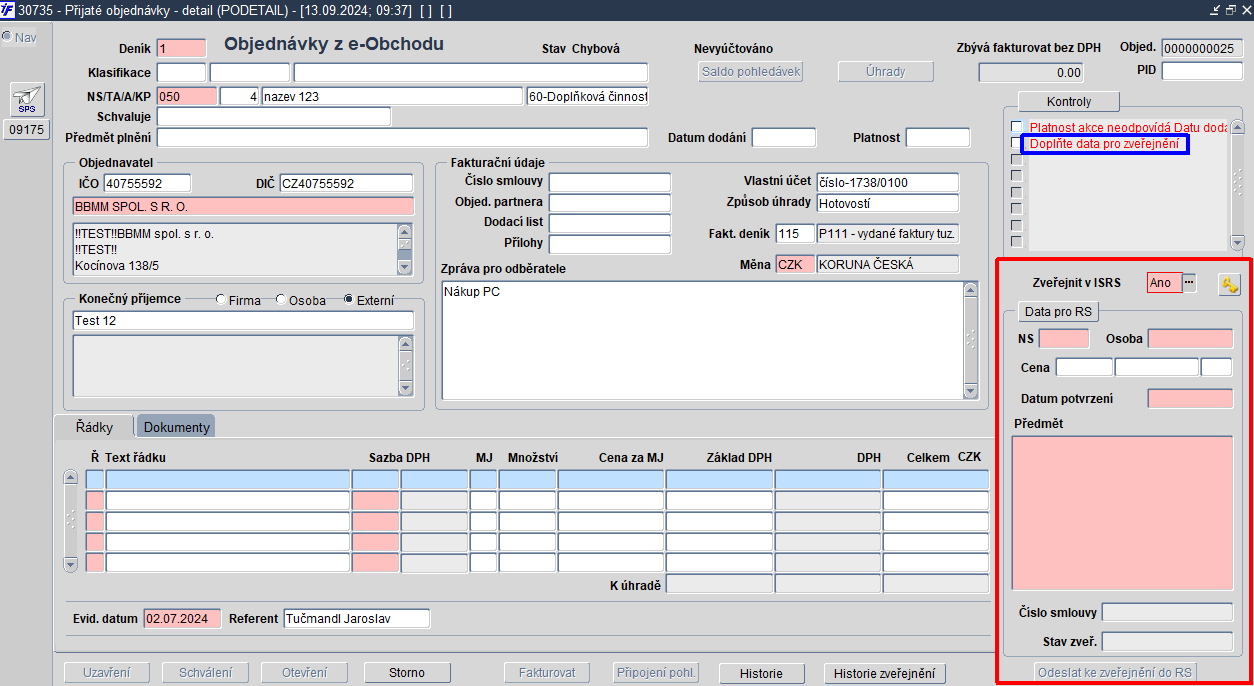
Obr. 30735/3 Červené blokující upozornění "Doplňte data pro zveřejnění"
Jsou zprovozněny uživatelské kontroly, které:
- lze nadefinovat pro úlohu 307 - Přijaté objednávky ve formuláři 00350 - Administrace kontrolních hlášení pro hlášení s typem Uživatelská
- se následně mohou objevit v kontrolním infookně přijatých objednávek
Upozornění na nepotvrzené hlášky v kontrolním infookně
V detailu přijaté objednávky se může při stisku tlačítka Uzavření objevit vyskakující okno s hláškou: "Doklad nelze uzavřít. Potvrďte hlášky v kontrolním okně." v případě, kdy v kontrolním infookně existuje oranžová hláška k potvrzení.
Dokud nebudou všechny oranžové hlášky v kontrolním infookně objednávky označeny jako přečtené zatržením zatržítka a nezmění se na zelené, nebude možné objednávku uzavřít. Také červené hlášky blokují uzavření objednávky. Více informací ke kontrolnímu infooknu a zbarvení jednotlivých hlášek naleznete zde.
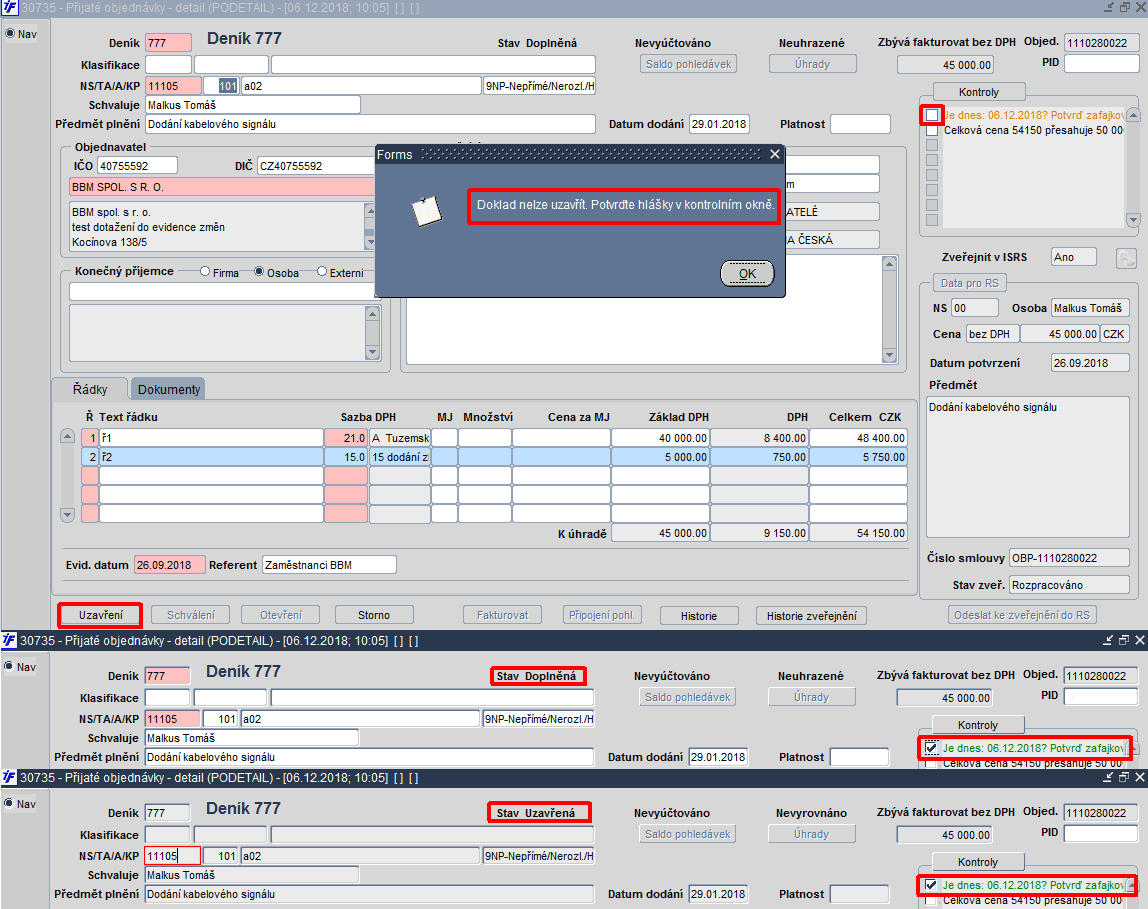
Obr. 30735/4 Upozornění na nepotvrzené hlášky v kontrolním infookně přijaté objednávky
Tisky objednávky
Stiskem klávesy pro Přímý tisk nebo pro Tiskové sestavy lze objednávku vytisknout.
Tisková sestava Výpis dat pro zveřejnění v ISRS
Z detailu objednávky lze také tisknout sestavu 10135/30335 - Výpis dat pro zveřejnění v ISRS. Data do reportu jsou přebírána především z položek bloku Data pro RS, jejich hodnoty tedy musí být vyplněny. Obsah a strukturu dat lze případně částečně upravit prostřednictvím R_SQL parametru 10135_OBJ_ISRS dle požadavků zákazníka (zakázková služba). Po vložení souboru reportu z VTS do přílohy objednávky přes volbu do přílohy ve VTS se Typ dokumentu = Veřejné vloží automaticky. Tiskovou sestavu lze:
- vložit do přílohy objednávky
- s typem dokumentu = Veřejné
Na záložce Dokumenty ve formuláři se tisková sestava 10135/30335 - Výpis dat pro zveřejnění v ISRS zobrazí automaticky s typem dokumentu Veřejné pouze v případě, kdy je ve formuláři pro výběr tiskových sestav (VTS) vyvolaném klávesou pro Tiskové sestavy vybrána možnost tisku Do přílohy. Příloha s typem dokumentu Veřejné se poté objeví také ve formuláři 11002 - Přílohy a dodatkové informace k dokladu zobrazeném ikonou pro Přílohy a dodatky k záznamu.
Evidence dokumentů k objednávce
K přijaté objednávce lze přikládat přílohy. Elektronické dokumenty v libovolném formátu (XLS, DOC, PDF, JPG atd.) je možné evidovat k objednávce na záložce Dokumenty. Vzhled záložky Dokumenty je podobný formuláři 11002 - Přílohy a dodatkové informace k dokladu a jeho funkcionalita funguje na obdobném principu. Stejně jako u vystavených objednávek je umožněno zobrazení souvisejících příloh z dokladů přijatých objednávek navázaných na příslušnou smlouvu. Nový dokument je možné k objednávce připojit stisknutím klávesy Nový záznam, vyplněním povinné položky Popis (případně dalších nepovinných položek pro upřesnění evidence) a následným stiskem tlačítka Vlož. Přes zobrazený dialog uživatel vyhledá dokument v příslušném adresáři, označí ho kurzorem a potvrdí jeho vložení volbou Importuj. Dokumenty ve formě souboru zde vložené jsou dostupné k nahlédnutí (pomocí tlačítka Ukaž), případně k vytisknutí či uložení na lokální disk (tlačítko Kopíruj). K objednávce lze připojit více dokumentů. Pro každý dokument přiložený k objednávce slouží nový řádek v záložce Dokumenty. Počet řádků (a tedy i přiložených dokumentů) není omezen.
| Poznámka | |
| Podrobnější informace k přílohám a k dokumentovému úložišti CUL uvedeny zde. |
Dokumenty lze také opatřit elektronickým podpisem či pečetí. Více informací naleznete zde.
Odeslat ke zveřejnění
Tlačítkem Odeslat ke zveřejnění do RS se ze zaevidované přijaté objednávky vygeneruje samostatná smlouva ke zveřejnění. Její číslo je zapsáno v položce Číslo smlouvy.
| Pozor | |
| Více informací ke zveřejnění objednávek naleznete zde, případně i v kapitole Zveřejňování objednávek. |
Editace a zveřejnění v Registru smluv přesunem do detailu smlouvy pomocí klávesy CTRL + A z položky Smlouva z detailu objednávky je umožněno jen uživatelům s odpovídajícími přístupy (kontexty + editace + práva na tlačítka, atd.).
Tlačítko Odeslat ke zveřejnění do RS je samostatně administrovatelné pro přístup uživatelů. Tlačítko lze nadefinovat pouze roli ve formuláři 00210 - Správa uživatelů a přístupů.
Vazba mezi přijatou objednávkou a dokumentem ze Spisové služby
V iFIS je umožněno navázat dokument ze Spisové služby na objednávky přijaté, a to přes položku PID z detailu přijaté objednávky. Při vytváření vazby na Spisovou službu z položky PID se dotáhne také objednatel na základě vybraného dokumentu Spisové služby.

Obr. 30735/5 Navázání dokumentu ze Spisové služby na přijatou objednávku přes položku "PID"
Možnost zrušení vazby mezi přijatou objednávkou a pohledávkou
Zrušit vazbu mezi objednávkou přijatou a pohledávkou lze v detailu přijaté objednávky stiskem tlačítka Saldo pohledávek. Ve formuláři 03337 - Přehled pohledávek se pomocí zatržítek označí pohledávky, které mají být od přijaté objednávky odpojeny a stiskne se klávesa Konec pro opuštění formuláře, čímž se objeví dotaz, zda si uživatel skutečně přeje odpojit vybrané záznamy od objednávky přijaté. Potvrzením dojde k odpojení. Pokud jsou odpojeny všechny pohledávky, po návratu do formuláře s detailem přijaté objednávky tlačítko Saldo pohledávek zneaktivní.
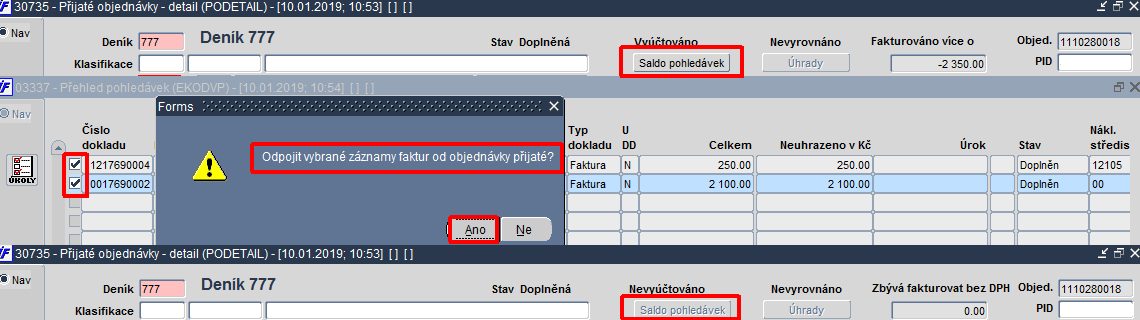
Obr. 30735/6 Odpojení všech pohledávek od objednávky přijaté
Při připojení objednávek přijatých ke smlouvě se vybírají k jakékoli smlouvě dosud nepřipojené objednávky ve stavu Doplněná a Chybová. Pokud je objednávka ve stavu Uzavřená, nelze v jejím detailu doplnit číslo smlouvy. Objednávka se musí nejprve otevřít. Na straně pohledávky je umožněno zobrazit navázanou objednávku přijatou pomocí tlačítka Objednávky v detailu odběratelské faktury. Pokud není žádná objednávka připojena, je vydáno upozorňující hlášení "Nejsou nalezeny žádné objednávky". Pokud objednávky existují, ale k žádné z nich není povolen přístup dle kontextu NS, je vydáno upozornění "K této objednávce nemáte povolen přístup dle kontextu NS".
Datové rozhraní pro import zveřejňovací doložky k přijatým objednávkám
Vytvořeno datové rozhraní pro příjem zveřejňovací doložky ISRS k přijatým objednávkám. Stejné datové rozhraní bylo vytvořeno také pro příjem zveřejňovací doložky ISRS k vystaveným objednávkám a smlouvám.
Navazující funkce:
Volané sestavy:
- 10135 - Výpis dat pro zveřejnění v ISRS